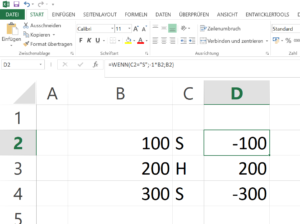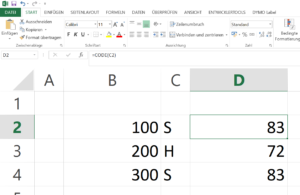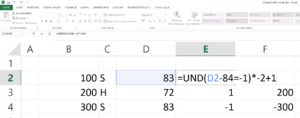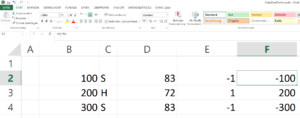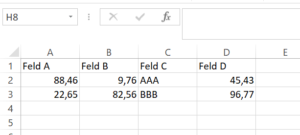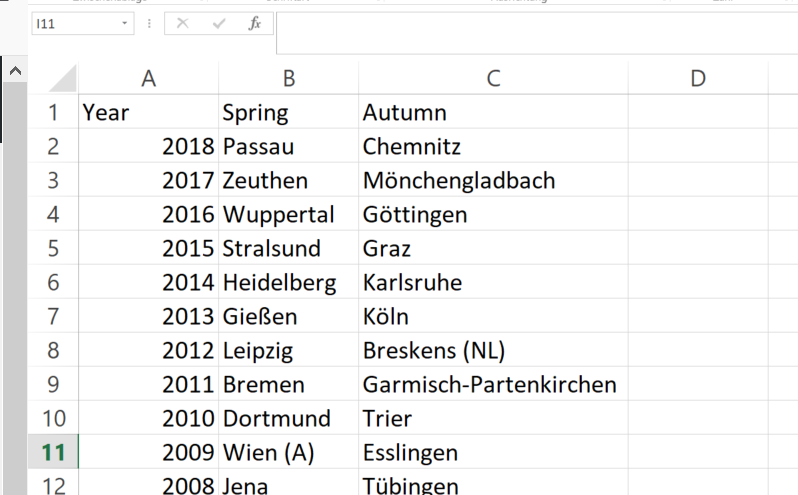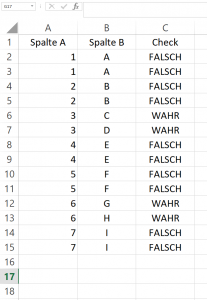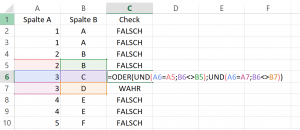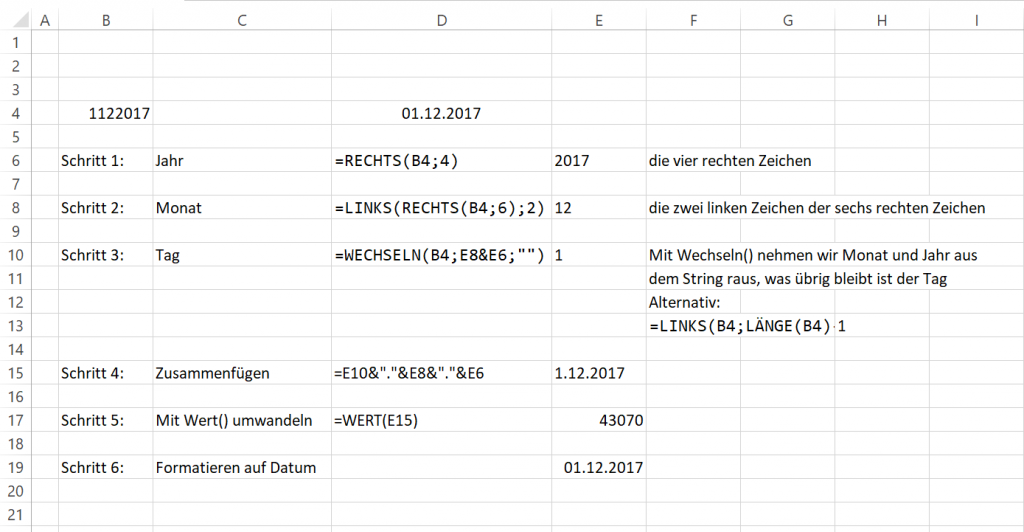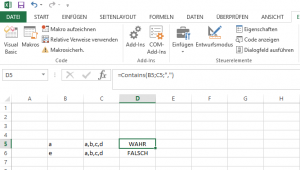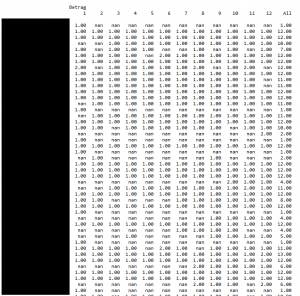Ich bin ehrenamtlich Schatzmeister der Dingfabrik Köln e.V., als solcher muss ich auch schauen, welches Mitglied denn die Beiträge bezahlt hat. Mit Hilfe von Pandas lassen sich die Buchungsdaten sehr elegant aufbereiten.
Ausgangspunkt sind die folgenden Excel-Dateien
Mitglieder.xlsx
Enthält die Mitgliedsnummer, den Namen sowie die Mitgliedsart (F für Fördermitglied, O für Ordentlich, E für Ehemalig, etc.)
| Klasse |
Name |
Mitgliedsart |
| 1 |
Max Mustermann |
O |
Buchungen.xlsx
Die Buchungen wurden aus Quicken 2015 nach Excel exportiert, die Datei muss leider noch manuell bearbeitet werden, da der Excel-Export von Quicken nicht sonderlich schön ist. Die relevante Kategorie ist in diesem Beispiel „Mitgliedsbeitrag“, Klasse enthält die zugewiesene Mitgliedsnummer.
| Buchungstag |
Konto |
Vorgang |
Empfänger |
Verwendungszweck |
Kategorie |
Klasse |
Betrag |
| 04.01.2016 |
Firmengirokonto Köln |
3763 |
|
Buchungstext bla, bla |
Mitgliedsbeitrag |
1 |
23,00 |
Diese beiden Dateien können wir jetzt mit Pandas verarbeiten.
import pandas as pd
import numpy as np
import time as t
# Anpassungen an der Pandas-Ausgabe
pd.set_option('display.float_format', lambda x: '%.2f' % x)
# http://stackoverflow.com/questions/11707586/python-pandas-widen-output-display
pd.set_option('display.height', 1000)
pd.set_option('display.max_rows', 500)
pd.set_option('display.max_columns', 500)
pd.set_option('display.width', 1000)
# lies die Stammdaten aus Excel
mitglieder = pd.read_excel('Mitglieder.xlsx', 'Tabelle1')
# konvertier die Mitgliedsnummer in einen String
mitglieder['Klasse'] = mitglieder['Klasse'].apply(int).apply(str)
# Ehemalige Mitglieder interessieren nicht
mitglieder = mitglieder[mitglieder.Mitgliedsart.str.contains('A|F|O')]
# lies die Buchungen ein
buchungen = pd.read_excel('Buchungen.xlsx', 'Sheet')
# entferne alle Zeilen, die keinen 'Mitgliedbeitrag' enthalten
buchungen = buchungen[buchungen.Kategorie.str.contains('Mitgliedsbeitrag')]
# entferne Zeilen ohne Betrag oder Klasse
buchungen = buchungen[np.isfinite(buchungen['Betrag'])]
buchungen = buchungen[np.isfinite(buchungen['Klasse'])]
# Konvertiere den Buchungstag in ein Pandas-Datum
buchungen['Buchungstag'] = pd.to_datetime(buchungen['Buchungstag'],dayfirst=True,format='%d.%m.%Y')
# Füge neue Spalten für Quartal und Monat hinzu
buchungen['Quartal'] = buchungen['Buchungstag'].dt.quarter
buchungen['Monat'] = buchungen['Buchungstag'].dt.month
# Wandle 'Klasse' von Float => Integer => String
buchungen['Klasse'] = buchungen['Klasse'].apply(int).apply(str)
# Führe einen right join durch, wir wollen auch die Datensätze von Mitgliedern haben, die noch aktiv sind, aber noch nichts bezahlt haben
buchungen = pd.merge(buchungen,mitglieder, how='right', on=['Klasse', 'Klasse'])
# Durch den right Join haben wir jetzt einige NaN (Not a Number) Zellen, die wir durch 0.0 ersetzen
# Dadurch erzeugen wir Dummy Datensätze, die aber nicht stören
buchungen['Betrag'].fillna(value=0,inplace=True)
buchungen['Buchungstag'].fillna(value=pd.Timestamp('20160101'),inplace=True)
# Einen Eintrag für die Monatsspalte nehmen wir auch vor, darüber wird pivotisiert
buchungen['Monat'] = buchungen['Buchungstag'].dt.month
# Erstellung der Pivot-Table
pivotTable = pd.pivot_table(buchungen,dropna=False,margins=True,index=['Name'],values=['Betrag'],columns=['Monat'],aggfunc=np.sum)
print(pivotTable)
# Optional: Rausschreiben der Tabelle nach Excel
#pivotTable.to_excel('pivotisiert.xlsx') |
import pandas as pd
import numpy as np
import time as t
# Anpassungen an der Pandas-Ausgabe
pd.set_option('display.float_format', lambda x: '%.2f' % x)
# http://stackoverflow.com/questions/11707586/python-pandas-widen-output-display
pd.set_option('display.height', 1000)
pd.set_option('display.max_rows', 500)
pd.set_option('display.max_columns', 500)
pd.set_option('display.width', 1000)
# lies die Stammdaten aus Excel
mitglieder = pd.read_excel('Mitglieder.xlsx', 'Tabelle1')
# konvertier die Mitgliedsnummer in einen String
mitglieder['Klasse'] = mitglieder['Klasse'].apply(int).apply(str)
# Ehemalige Mitglieder interessieren nicht
mitglieder = mitglieder[mitglieder.Mitgliedsart.str.contains('A|F|O')]
# lies die Buchungen ein
buchungen = pd.read_excel('Buchungen.xlsx', 'Sheet')
# entferne alle Zeilen, die keinen 'Mitgliedbeitrag' enthalten
buchungen = buchungen[buchungen.Kategorie.str.contains('Mitgliedsbeitrag')]
# entferne Zeilen ohne Betrag oder Klasse
buchungen = buchungen[np.isfinite(buchungen['Betrag'])]
buchungen = buchungen[np.isfinite(buchungen['Klasse'])]
# Konvertiere den Buchungstag in ein Pandas-Datum
buchungen['Buchungstag'] = pd.to_datetime(buchungen['Buchungstag'],dayfirst=True,format='%d.%m.%Y')
# Füge neue Spalten für Quartal und Monat hinzu
buchungen['Quartal'] = buchungen['Buchungstag'].dt.quarter
buchungen['Monat'] = buchungen['Buchungstag'].dt.month
# Wandle 'Klasse' von Float => Integer => String
buchungen['Klasse'] = buchungen['Klasse'].apply(int).apply(str)
# Führe einen right join durch, wir wollen auch die Datensätze von Mitgliedern haben, die noch aktiv sind, aber noch nichts bezahlt haben
buchungen = pd.merge(buchungen,mitglieder, how='right', on=['Klasse', 'Klasse'])
# Durch den right Join haben wir jetzt einige NaN (Not a Number) Zellen, die wir durch 0.0 ersetzen
# Dadurch erzeugen wir Dummy Datensätze, die aber nicht stören
buchungen['Betrag'].fillna(value=0,inplace=True)
buchungen['Buchungstag'].fillna(value=pd.Timestamp('20160101'),inplace=True)
# Einen Eintrag für die Monatsspalte nehmen wir auch vor, darüber wird pivotisiert
buchungen['Monat'] = buchungen['Buchungstag'].dt.month
# Erstellung der Pivot-Table
pivotTable = pd.pivot_table(buchungen,dropna=False,margins=True,index=['Name'],values=['Betrag'],columns=['Monat'],aggfunc=np.sum)
print(pivotTable)
# Optional: Rausschreiben der Tabelle nach Excel
#pivotTable.to_excel('pivotisiert.xlsx')
Das Ergebnis, hier anonymisiert und bei Betrag nur jeweils 1.0 eingetragen, sieht dann so aus:
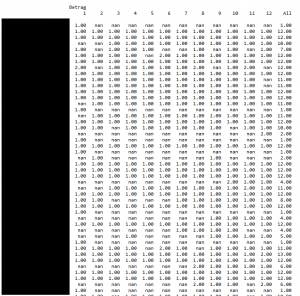
Uwe Ziegenhagen likes LaTeX and Python, sometimes even combined.
Do you like my content and would like to thank me for it? Consider making a small donation to my local fablab, the Dingfabrik Köln. Details on how to donate can be found here Spenden für die Dingfabrik.
More Posts - Website